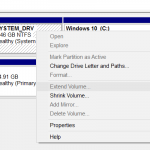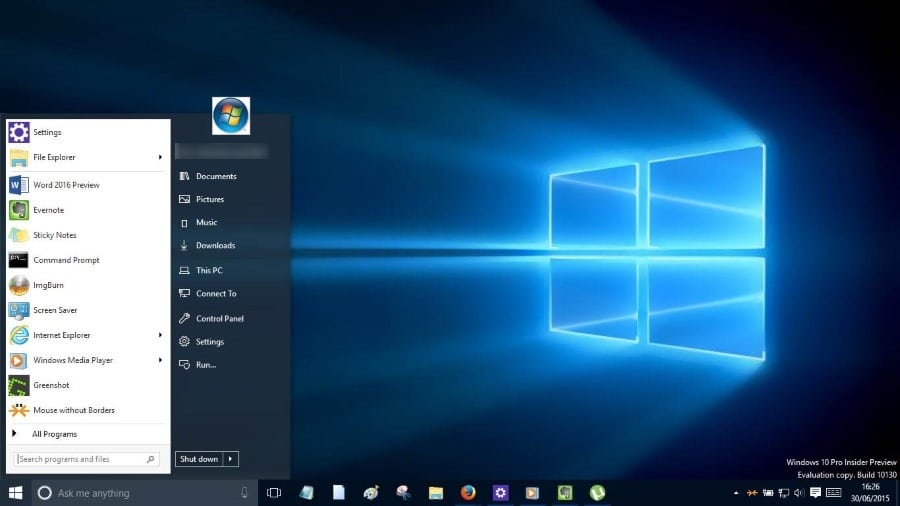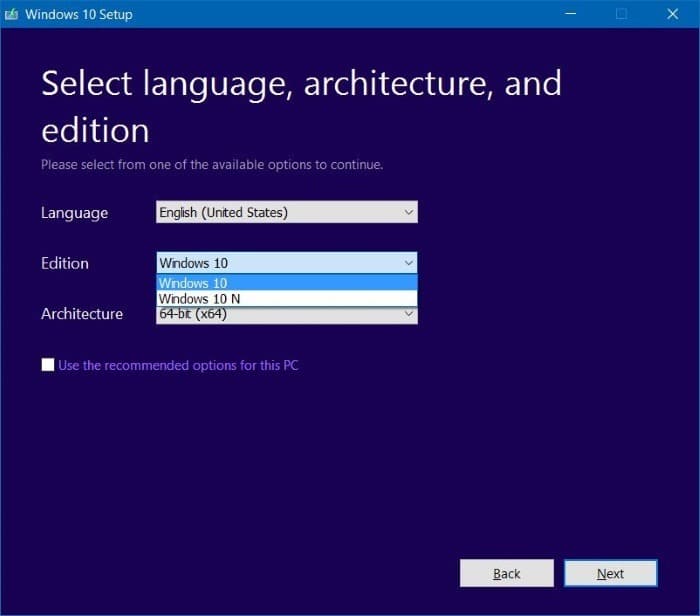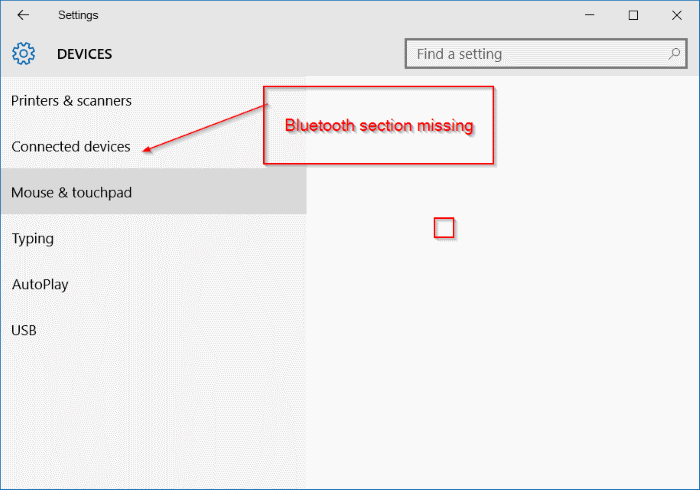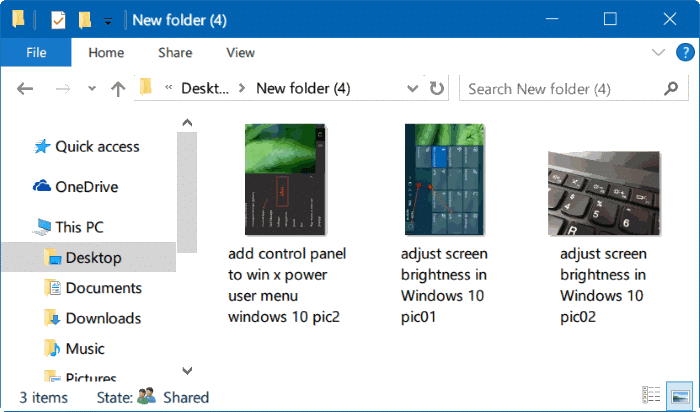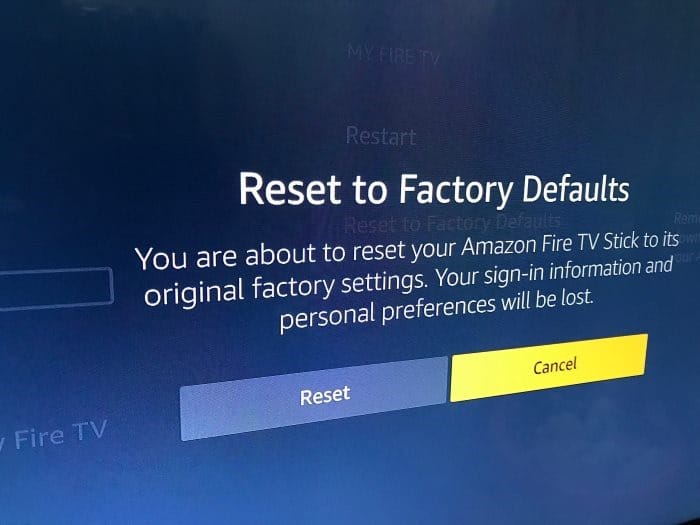La fonction de recherche Démarrer / Barre des tâches dans Windows 10 est plutôt bonne. Il nous permet de rechercher des applications, des outils administratifs, des fichiers et des dossiers.
Avec les paramètres par défaut, la recherche Démarrer / Barre des tâches affiche uniquement les résultats de la recherche pour les fichiers et dossiers situés sur le bureau et dans les bibliothèques (documents, images, musique et vidéos). Cela est dû au fait que, par défaut, Windows 10 indexe les fichiers et les dossiers uniquement dans ces emplacements et n’indexe pas les fichiers et les dossiers dans d’autres emplacements.
Vous pouvez configurer la recherche pour indexer tous les fichiers et dossiers sur votre PC en ouvrant les options d’indexation et en ajoutant de nouveaux emplacements. La bonne chose est que vous n’avez plus à ajouter manuellement de nouveaux emplacements pour créer l’index de recherche complet du PC car il existe une nouvelle option permettant à Windows 10 d’indexer tous les emplacements sur votre PC.
Windows 10 build 18267 (19H1) et versions ultérieures propose une option appelée mode avancé qui, lorsqu’elle est activée, indexe l’intégralité du PC. Une fois que le PC entier a été indexé, vous pourrez rechercher le PC entier directement à partir de la recherche Démarrer / Barre des tâches. En d’autres termes, vous pourrez trouver n’importe quel fichier présent n’importe où sur votre PC en utilisant la recherche Démarrer / Barre des tâches.
Activer ou désactiver le mode avancé pour Search Indexer
Voici comment activer ou désactiver le mode avancé pour Search Indexer dans Windows 10.
Étape 1: Ouvrez l’application Paramètres. Aller vers Cortana > Rechercher la page Windows.
Étape 2: Dans la section Rechercher mes fichiers, sélectionnez Amélioré pour activer le mode avancé de Search Indexer. Sélectionnez le Classique option pour désactiver le mode avancé.
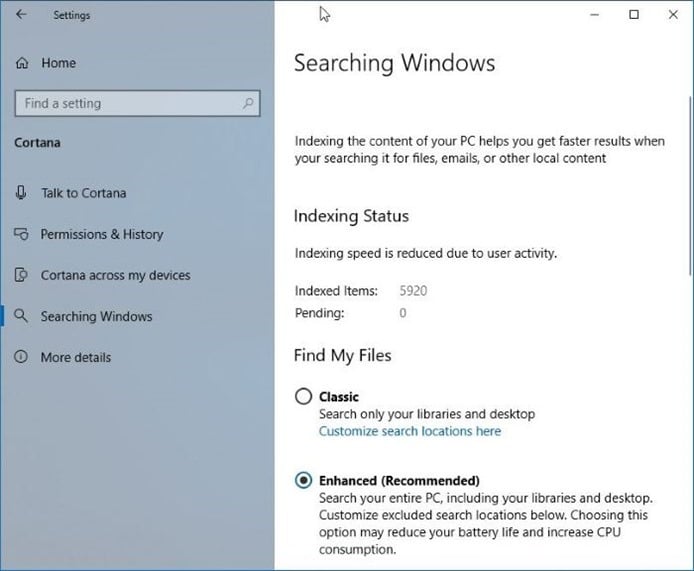
Si vous ne souhaitez pas voir certains fichiers ou dossiers dans les résultats de la recherche, vous pouvez exclure ces dossiers. Pour exclure un dossier, cliquez sur l’option Ajouter un dossier exclu dans la section Dossiers exclus, puis sélectionnez un dossier dont vous ne souhaitez pas afficher le contenu dans les résultats de la recherche. Le dossier exclu ne sera pas indexé.
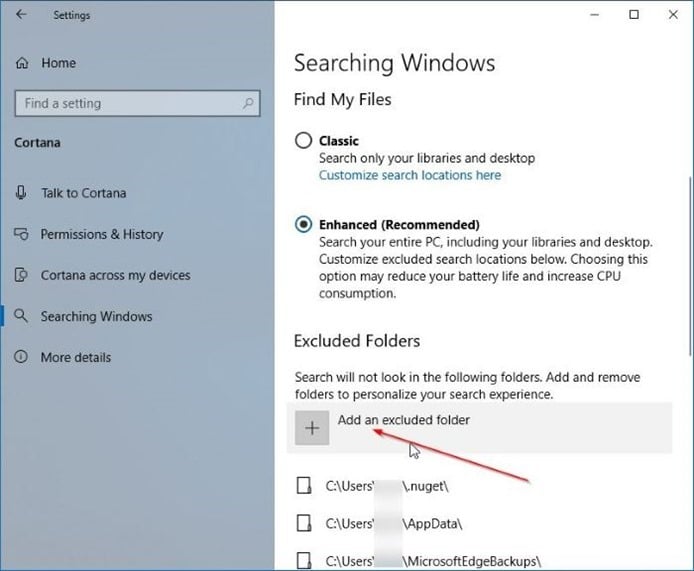
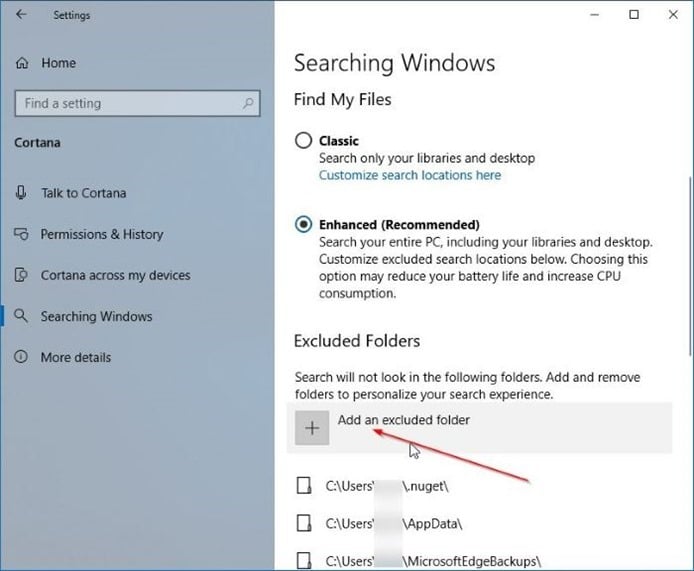
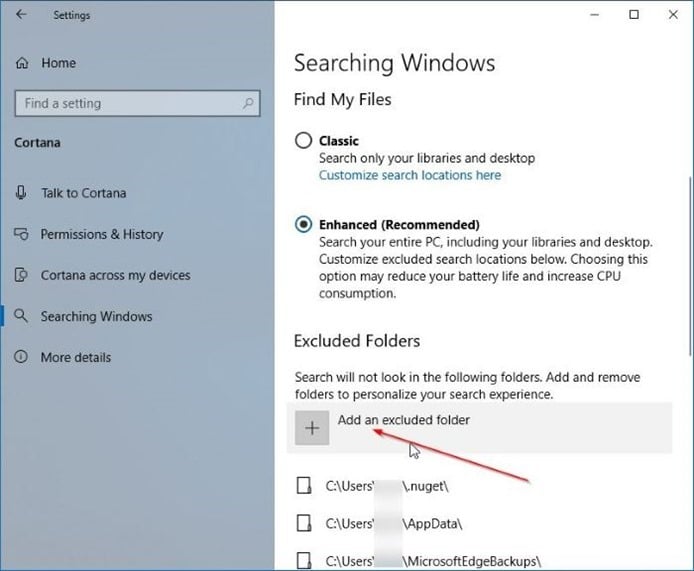
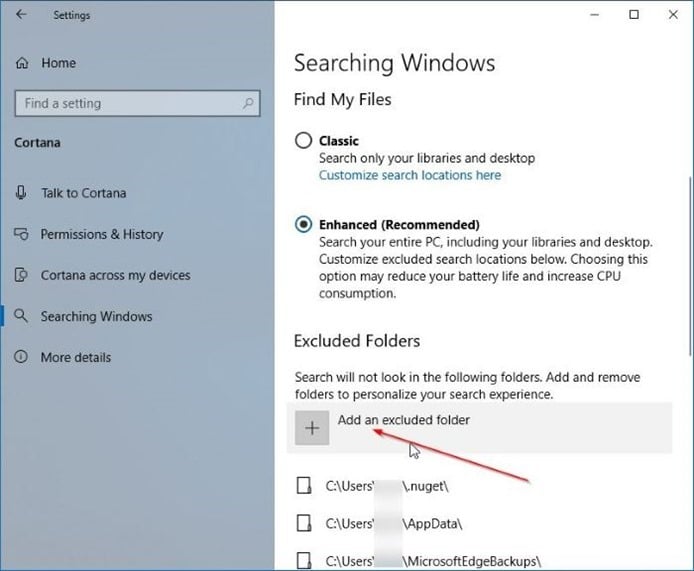
Après avoir activé le mode avancé, Windows 10 démarre l’opération d’indexation unique. Notez que l’indexation de tous les fichiers et dossiers sur votre PC peut prendre un certain temps en fonction du nombre de fichiers sur votre PC. Vous ne pourrez rechercher tous les fichiers et dossiers qu’une fois l’indexation terminée.
Vous pouvez également ouvrir les Options d’indexation en tapant la même chose dans la recherche Star / Taskbar, cliquez sur le bouton Modifier, sélectionnez tous les lecteurs, puis reconstruisez l’index de recherche pour pouvoir rechercher tous les fichiers sur votre PC.
Vous voudrez peut-être également savoir comment rechercher Windows 10 dans le guide du contenu des fichiers.